Google Tag Manager là gì? Tất tần tật những điều cần biết về Google Tag Manager
3/24/2020 | Google Ads optimization
.png)
Google Tag Manager là gì? GTM là gì? Tại sao phải sử dụng Google Tag Manager trong quá trình làm Digital Marketing? Nếu bạn chưa thể tự tin trả lời tất cả các câu hỏi trên thì hãy cùng AutoAds đọc kỹ bài viết dưới đây nhé!
Mục lục
1. Google Tag Manager là gì?
Google Tag Manager (được viết tắt là GTM, gg tag manager hoặc google gtm) là một hệ thống quản lý cho phép bạn tạo và điều chỉnh các thẻ tag trong website trên một giao diện người dùng, mà không cần phải viết lại các đoạn code mới. Nhiều công cụ Marketing có các đoạn mã (thẻ tag) khác nhau, được gắn lên website để thực hiện các mục tiêu, nhiệm vụ khác nhau. Mỗi thẻ tag có chức năng và tác động khác nhau lên website như thẻ theo dõi hành động trên website, thẻ tiếp thị lại, thẻ tối ưu chuyển đổi,...
Nếu dùng cách thủ công, với mỗi đoạn mã được thêm vào website như vậy, bạn sẽ phải thêm các mã này vào mã nguồn của website. Càng thêm nhiều công cụ vào các chiến dịch Marketing, bạn càng phải thêm nhiều đoạn code và rất khó quản lý nếu muốn điều chỉnh thêm, bớt trong các đoạn mã đó.
2. Tại sao phải dùng GTM?
Nếu bạn là một Marketer và muốn phát triển hơn nữa trong lĩnh vực Digital Marketing thì hãy thử xem những nhu cầu mà bạn cần là gì?
-
Theo dõi hành vi người dùng truy cập vào website.
-
Tạo các chiến dịch Remarketing qua các bên thứ ba.
-
Tracking bằng pixel của Facebook.
-
Cài đặt các mã tracking của các công cụ tối ưu chiến dịch quảng cáo (Email Marketing, Banner,...)
-
…
Muốn làm được những điều trên, bạn phải cài đặt các đoạn mã (đoạn code) vào mã nguồn của website một cách thủ công. Nếu không có một vài hiểu biết về các kỹ thuật thì chắc chắn bạn phải nhờ những người làm code website. Khi số các đoạn code tối ưu tăng lên, đồng nghĩa với việc bạn sẽ tốn nhiều thời gian hơn để thực hiện các chiến dịch quảng cáo của mình.
Đây là lúc bạn phải nhờ đến sự trợ giúp của công cụ Google Tag Manager. Bạn sẽ dễ dàng thêm bớt, bổ sung hoặc sửa đổi khi các đoạn code gặp vấn đề mà không cần nhờ đến sự trợ giúp của kỹ thuật. Hiệu suất làm việc và hiệu quả quảng cáo sẽ được tối ưu triệt để hơn.
>> Đọc thêm: 11 Công cụ tối ưu tỷ lệ chuyển đổi hiệu quả
3. Ưu điểm, nhược điểm của Google Tag Manager
Là một công cụ cần thiết cho những người Marketing, nhưng GTM cũng có những ưu và nhược điểm ảnh hưởng đến quá trình quảng cáo. Phát huy những điểm tốt và khắc phục những điểm chưa tốt sẽ là cách tối ưu hoàn hảo cho các chiến dịch marketing của bạn.
3.1 Ưu điểm
Nếu bạn vẫn đang băn khoăn có nên sử dụng Google Tag Manager hay không, thì những thông tin dưới đây chắc chắn sẽ trả lời cho bạn.
3.1.1 Tất cả thẻ tag được quản lý trên một giao diện
Trước đây, khi mà quản lý thẻ tag là một vấn đề không được quan tâm, thì tất cả các mã theo dõi được thêm trực tiếp trên mã nguồn của website hoặc ứng dụng. Điều tồi tệ là những đoạn mã JavaScript nhỏ lại nằm rải rác trên các tệp khác nhau. Vì vậy, nếu bạn cần thực hiện một thay đổi nhỏ, những người lập trình website sẽ phải tìm tất cả các mã đó rồi cập nhật lại. Đây là công đoạn mất rất nhiều thời gian và phải dựa phần lớn vào độ hiểu nhau của bộ phận Marketing và phát triển website, ứng dụng.
Giờ đây, nhờ có sự ra đời của Google Tag Manager, quá trình này đã trở nên dễ dàng hơn bao giờ hết. Tất cả các thẻ được điều khiển và quản lý tập trung tại một nơi.
 Tất cả thẻ được quản lý trên giao diện của Google tag manager
Tất cả thẻ được quản lý trên giao diện của Google tag manager
3.1.2 Miễn phí
Đây chắc chắn là ưu điểm giúp các Marketer không ngần ngại khi sử dụng. Cũng giống như một số sản phẩm của Google, GTM được sử dụng miễn phí. Mặc dù có một phiên bản premium của Google Tag Manager trong bộ Google Analytics 360 Suite, phiên bản miễn phí cũng đã cung cấp đủ các tính năng cần thiết cho phần lớn các doanh nghiệp vừa và nhỏ.
3.1.3 An toàn, bảo mật
Google tự động quét tất cả các tệp theo dõi được thêm bằng thẻ HTML tùy chỉnh trong tài khoản GTM và tạm dừng nếu chúng khớp với tên miền của các phần mềm độc hại, địa chỉ IP hoặc URL đã biết. Ngoài ra, bạn có thể kiểm soát những người có quyền truy cập vào tài khoản Google Tag Manager và có thể thu hồi quyền truy cập bất cứ lúc nào.
3.1.4 Đa dạng quyền của người dùng
Google Tag Manager cho phép bạn cấp quyền truy cập tài khoản cho nhiều người, với các cấp độ quyền hạn khác nhau. Với tính năng này, các doanh nghiệp, tổ chức có thể dễ dàng cấp quyền truy cập cho nhiều nhân viên hoặc khách hàng, mà vẫn đảm bảo bảo mật các thông tin quan trọng.
3.1.5 Nhanh chóng triển khai các mã theo dõi
Google Tag Manager giúp tăng tốc quá trình vận hành các chiến dịch Marketing. Một thẻ tag mới có thể được thêm nhanh chóng, mà không cần phải can thiệp vào mã nguồn website. Nếu không dùng GTM, để thêm các thẻ tag, một Marketer có thể mất đến 1 - 3 tuần. Nhưng với Google Tag Manager, bạn chỉ cần vài bước đơn giản là có thể triển khai các chiến dịch Marketing.
3.2 Nhược điểm
Ngoài những ưu điểm kể trên, hãy cùng xem GTM có những nhược điểm gì, và bạn có thể khắc phục như thế nào.
3.2.1 Nhiều thẻ kích hoạt làm chậm tốc độ
Có một vấn đề xảy ra với các thẻ truyền thống, là nếu chúng được bắn cùng một lúc, thì có thể chậm tốc độ load trang. Một thẻ tải chậm sẽ làm tất cả các thẻ đang chờ bị chậm theo. Điều này sẽ ảnh hưởng đến chất lượng website và trải nghiệm khách hàng. Để khắc phục tình trạng này, bạn có thể sử dụng tính năng ưu tiên sắp xếp các thẻ để kiểm soát thứ tự kích hoạt của các thẻ.
3.2.2 Vẫn yêu cầu một số kỹ thuật cơ bản
Mặc dù GTM giúp các Marketer giảm sự phụ thuộc vào bên phát triển website, nhưng không có nghĩa bạn có thể loại bỏ hoàn toàn việc này. GTM có nhiều mẫu thẻ đơn giản cho những người không biết về kỹ thuật. Nhưng cũng có nhiều thẻ tùy chỉnh phức tạp hơn vẫn cần yêu cầu sự hiểu biết về mã hóa. Nếu bạn có các thẻ được thêm thủ công vào mã nguồn trang web, thì những thẻ đó sẽ cần được xóa trước khi các dữ liệu của bạn bị trùng lặp.
4. Các thành phần chủ đạo trong thẻ và GTM
Nhìn qua thì các thẻ và trình quản lý thẻ khá đơn giản. Nhưng trước khi bắt đầu làm việc với Google Tag Manager, chắc chắn bạn sẽ cần phải nắm rõ những thành phần chủ đạo dưới đây.
4.1 Vùng chứa (Container)
Khi bắt đầu làm việc với GTM, đầu tiên bạn cần phải tạo “vùng chứa” (container). Một vùng chứa bao gồm tất cả thẻ tag trên trang của bạn.
Sau khi tạo một vùng chứa, bạn sẽ gắn một vài đoạn mã của GTM lên trang. Đây là đoạn mã của vùng chứa và cần được thêm vào mã nguồn để hiển thị trên mỗi trang trong website của bạn. Một số CMS như WordPress, có những plugin để giúp thêm mã vùng chứa cho bạn. Nếu không, bạn có thể liên hệ với bộ phận phát triển website. Sau khi đã tạo vùng chứa, bạn có thể thêm bớt, chỉnh sửa hoặc xóa các thẻ qua Google Tag Manager.
4.2 Trình kích hoạt (Trigger)
Mỗi thẻ trên trang cần phục vụ cho một mục đích cụ thể. Bạn muốn có một thẻ gửi thông tin khi một ai đó tải tài liệu, khi một liên kết bên ngoài được click, hoặc khi một form đăng ký được hoàn thành. Các loại sự kiện này được gọi là trình kích hoạt. Tất cả các thẻ phải được gán ít nhất một trình kích hoạt, nếu không, nó sẽ không hoạt động.
Các trình kích hoạt có thể được chia thành 2 phần chính: sự kiện và bộ lọc. Khi bạn thiết lập cấu hình của trình kích hoạt trong GTM, bạn chọn loại trình kích hoạt phù hợp. Đây là sự kiện bạn chọn. Khi chọn một sự kiện, bạn có thể thiết lập bộ lọc của mình.
4.3 Biến
Trong khi các thẻ phụ thuộc vào trình kích hoạt, thì trình kích hoạt lại phụ thuộc vào các biến. Các biến chứa giá trị mà trình kích hoạt cần đánh giá để biết liệu nó có nên kích hoạt hay không. Thẻ tag so sánh giá trị của biến với giá trị được xác định trong trình kích hoạt. Nếu biến đó đáp ứng điều kiện của trình kích hoạt, thẻ sẽ hoạt động.
Các biến có thể được sử dụng lại giữa các thẻ. Một trong những mẹo phổ biến nhất để sử dụng GTM là tạo các biến không đổi với số ID hoặc mã theo dõi mà bạn sẽ cần sử dụng nhiều lần.
>>> Trải nghiệm miễn phí phần mềm Autoads ngay tại đây:

5. Hướng dẫn cách cài đặt Google Tag Manager
Những thông tin chi tiết về cài đặt và hướng dẫn sử dụng Google Tag Manager dưới đây sẽ giúp bạn dễ dàng sử dụng GTM.
5.1 Tạo tài khoản
- Bước 1: Đăng ký tài khoản.
Truy cập vào trang Google Tag Manager và click vào nút “Sign Up for Free” để đăng ký tài khoản miễn phí. Sau đó điền các thông tin cần thiết: Tên (công ty), Vị trí và link website mà bạn muốn sử dụng Google Tag. Sau đó click nút “Create”.
 Tạo tài khoản Google tag manager
Tạo tài khoản Google tag manager
- Bước 2: Làm theo hướng dẫn.
Tiếp theo, bạn sẽ được cung cấp một đoạn mã và hướng dẫn để thêm một đoạn mã đó vào phần <head>, một đoạn vào sau thẻ <body>. Sau khi hoàn tất, hãy nhấn OK.
 Cài đặt mã GTM
Cài đặt mã GTM
5.2 Tạo một thẻ Tag
Khi bạn đã có tài khoản Google Tag Manager, điều đầu tiên bạn cần làm là thiết lập thẻ tag. Bạn có thể tạo không giới hạn cấu hình thẻ trong GTM.
- Bước 1: Tạo một thẻ mới trong bảng điều khiển của Google Tag Manager.
Trong bảng điều khiển GTM, click nút "Thêm thẻ mới" như trong hình.
 Tạo một thẻ mới trong bảng điều khiển của Google Tag Manager
Tạo một thẻ mới trong bảng điều khiển của Google Tag Manager
- Bước 2: Thiết lập cấu hình thẻ.
Tạo tiêu đề thẻ, sau đó click vào bất kỳ chỗ nào trong hộp "Cấu hình thẻ" để chọn loại thẻ.
 Thiết lập cấu hình thẻ
Thiết lập cấu hình thẻ
- Bước 3: Chọn loại thẻ.
Có rất nhiều loại thẻ mà bạn có thể chọn, tùy vào mục đích và công cụ mà bạn muốn thêm vào website.

Chọn loại thẻ
- Bước 4: Liên kết thẻ của bạn với Google Analytics
Nếu bạn muốn thẻ của mình được theo dõi trên Google Analytics thì bước tiếp theo là nhập ID thuộc tính website (tìm trong Google Analytics). Sau đó chọn "Loại theo dõi" để tìm loại theo dõi mà bạn muốn.

Liên kết thẻ của bạn với Google Analytics
- Bước 5: Chọn một trình kích hoạt để xác định khi nào thẻ được kích hoạt.
Bước tiếp theo là chọn trình kích hoạt để xác định điều kiện kích hoạt thẻ.

Chọn một trình kích hoạt
- Bước 6: Lưu thẻ.
Khi bạn hoàn thành các thông tin trong "Cấu hình thẻ" và "Kích hoạt", hãy click vào nút Lưu lại.
 Lưu thẻ
Lưu thẻ
- Bước 7: Kích hoạt thẻ của bạn bằng cách nhấn "Gửi."
 Kích hoạt thẻ
Kích hoạt thẻ
Sau khi click “Gửi”, bạn sẽ được đưa đến trang "Cấu hình gửi". Tại đây có 2 lựa chọn cho bạn là: “Xuất bản và tạo phiên bản” hoặc “Tạo phiên bản”.
 Xác nhận cấu hình gửi
Xác nhận cấu hình gửi
- Bước 8: Thêm tên và mô tả vào thẻ để sắp xếp
Trong bước này, bạn sẽ đến với giao diện của “Mô tả phiên bản vùng chứa”. Để sắp xếp các thẻ, hãy thêm tên và mô tả như trong hình.

Mô tả phiên bản vùng chứa
5.3 Tạo biến trong Google Tag Manager
- Bước 1: Click phần “Biến” trong trang của của Google Tag Manager.
 Mô tả phiên bản vùng chứa
Mô tả phiên bản vùng chứa
- Bước 2: Trong phần “Biến do người dùng xác định”, click “Mới”.
 Tạo biến mới
Tạo biến mới
- Bước 3: Đặt tên biến.
 Đặt tên biến
Đặt tên biến
- Bước 4: Chọn loại biến

Chọn loại biến
- Bước 5: Lưu lại cài đặt.
 Lưu cài đặt
Lưu cài đặt
Với những thông tin trong bài viết trên, chắc chắn các bạn đã có thêm nhiều thông tin về cách sử dụng Google Tag Manager (GTM) để áp dụng vào quá trình làm Marketing của mình. Để tìm hiểu thêm những kiến thức và thông tin hay về tối ưu quảng cáo Google, hãy thường xuyên theo dõi các bài viết trên website của AutoAds nhé!
Tham khảo thêm bộ sản phẩm tối ưu quảng cáo toàn diện của Novaon AutoAds (Đối tác cao cấp của Google tại Đông Nam Á) để tiết kiệm 50% ngân sách và tăng 30% tỷ lệ chuyển đổi: Maxlead, Chặn click ảo, Tối ưu quảng cáo Google và Google Shopping.

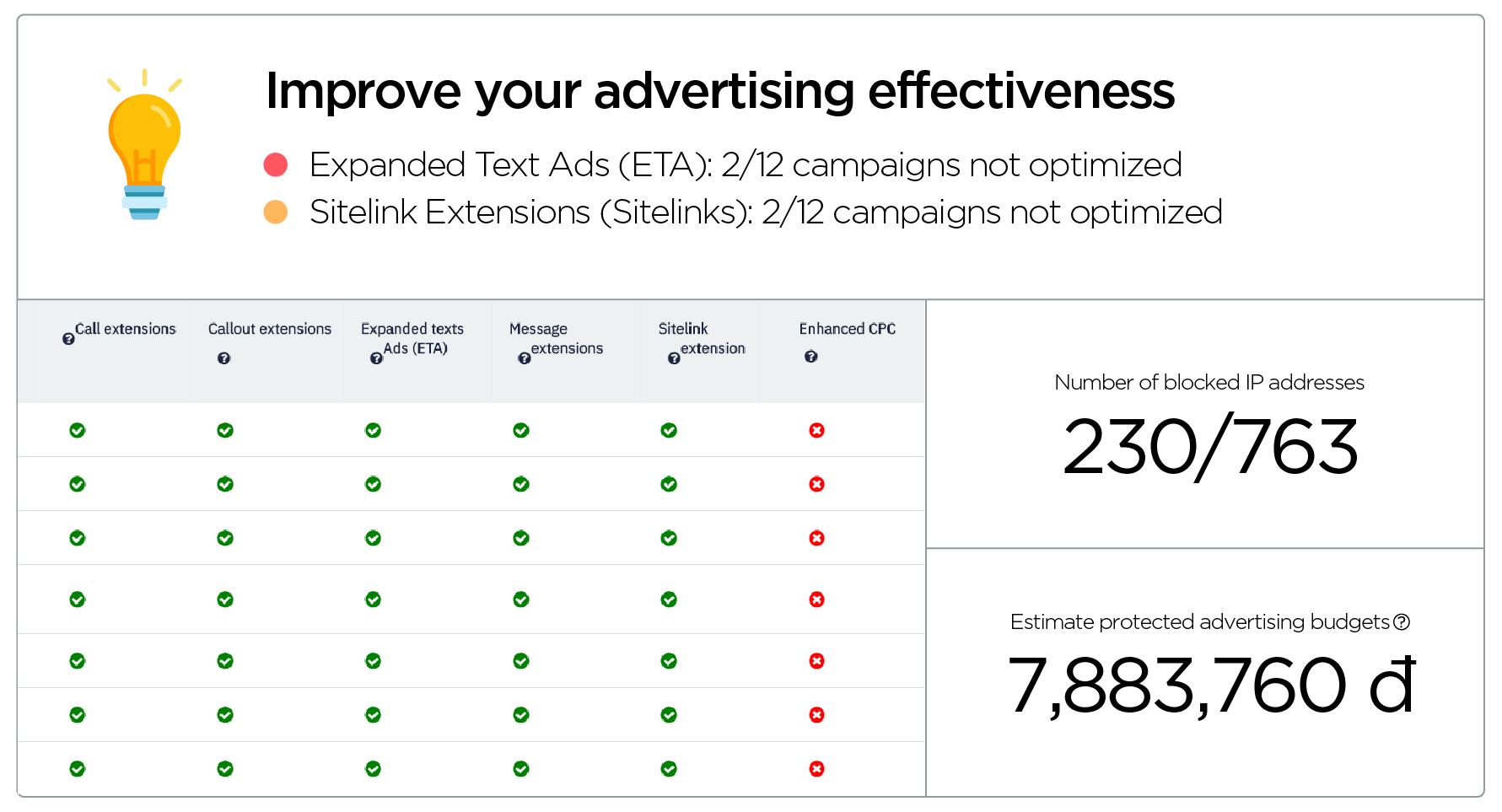

![[Case study] Tăng 34% tỷ lệ chuyển đổi nhờ thử nghiệm phân tách A/B](/Uploads/Files/files/thu-nghiem-phan-tach-ab%200.jpg)
